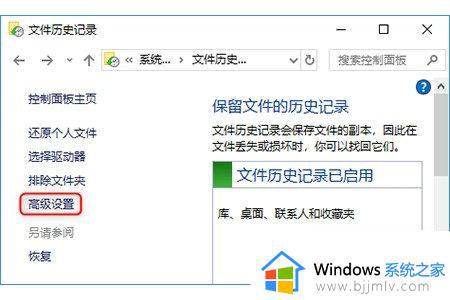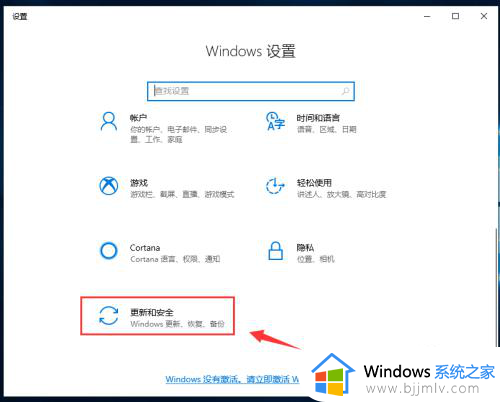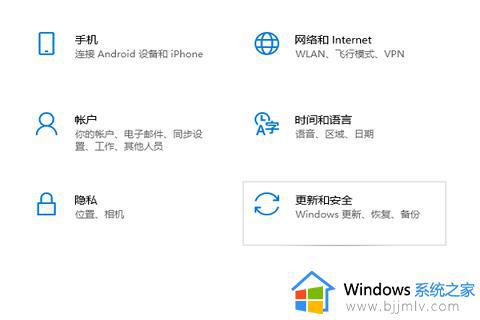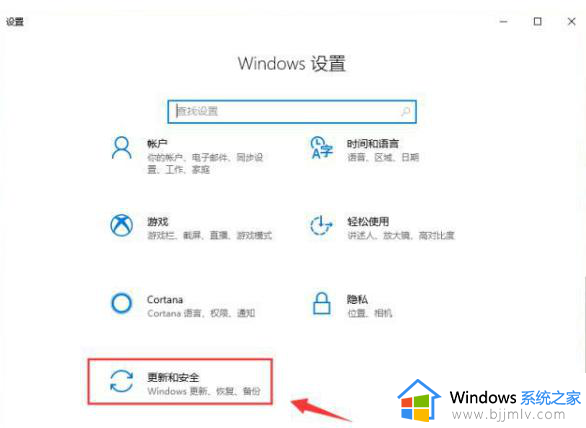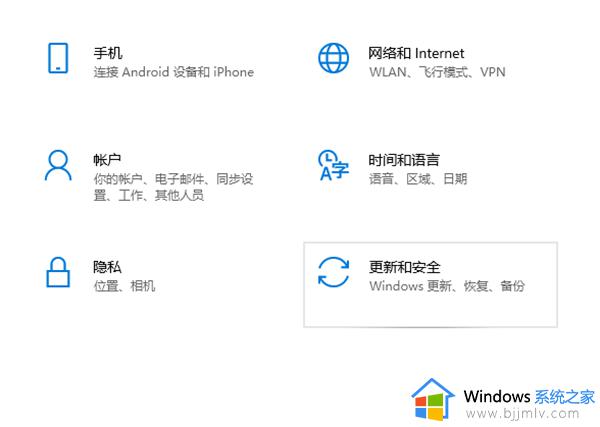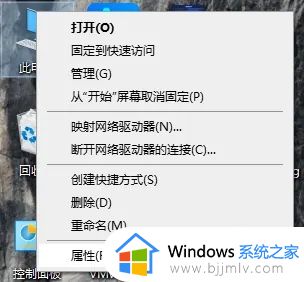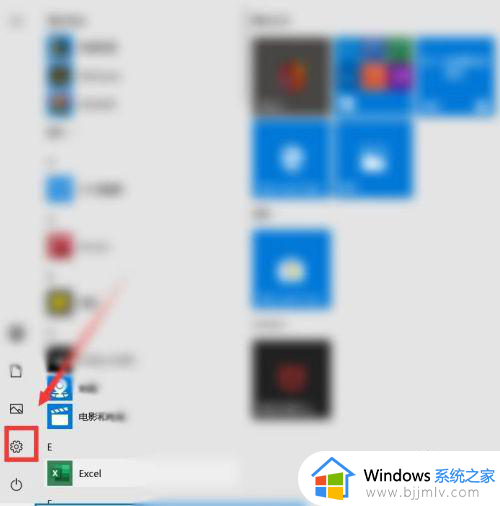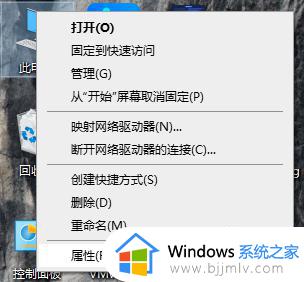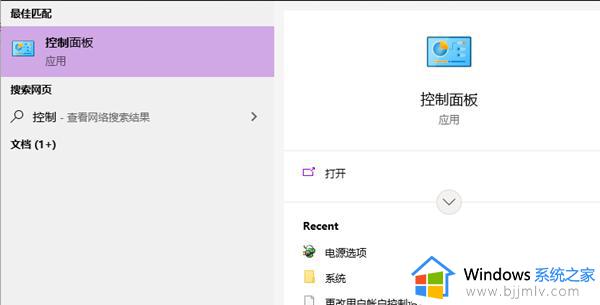win10怎样备份系统文件 win10如何备份自己的系统
更新时间:2023-06-27 15:10:59作者:runxin
在长时间操作win10电脑的过程中,难免会有用户因为不正常的操作而导致系统运行出现故障,从而使得一些数据丢失,因此很多用户为了防止出现类似的情况,也都会定期对win10系统文件进行备份,可是win10怎样备份系统文件呢?接下来小编就给大家讲解一下win10备份自己的系统操作方法。
具体方法:
1、按下键盘上的Win键+i键,打开Windows设置,选择打开更新和安全。
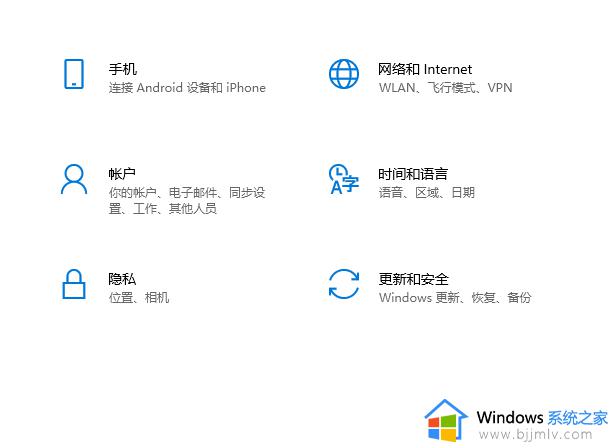
2、点击备份,然后点击转到备份和还原。
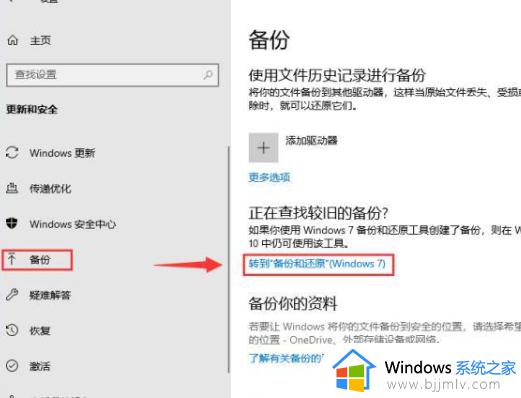
3、点击创建系统映像。
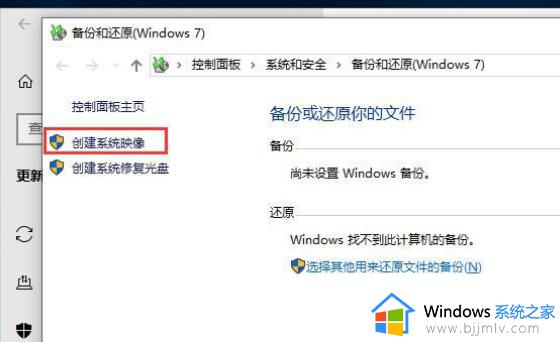
4、然后选择备份的驱动器,接着点击【下一步】。
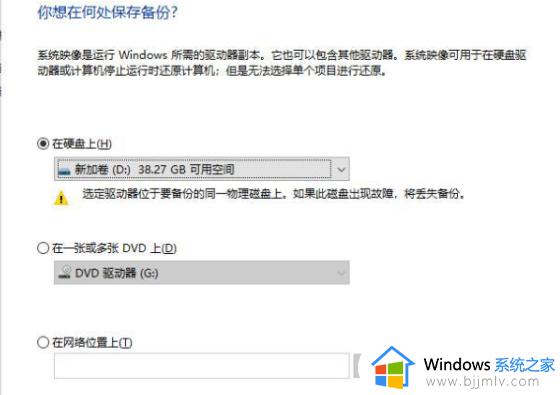
5、最后点击开始备份即可。
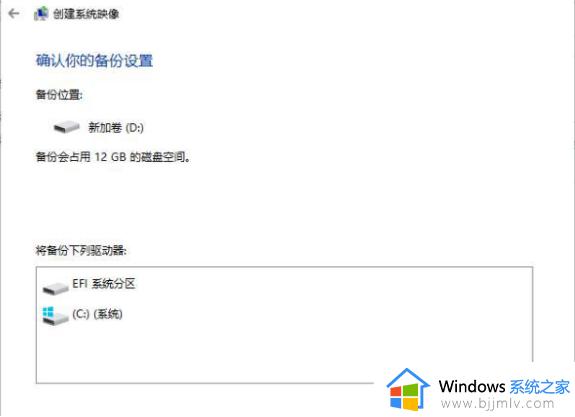
以上就是小编给大家介绍的win10备份自己的系统操作方法了,还有不懂得用户就可以根据小编的方法来操作吧,希望本文能够对大家有所帮助。